หากคุณเป็นผู้อ่านบล็อกของเราเป็นประจำ เป็นไปได้ว่าคุณรัก Apple (และ Appletoolbox ด้วย) แม้ว่าเราจะรัก Apple มาก แต่ก็ยังมีสิ่งเล็กๆ น้อยๆ ที่เราคิดว่าสามารถจัดการได้แตกต่างออกไป
สิ่งหนึ่งที่เป็นบรรทัด "ส่งจาก iPhone ของฉัน" ที่ไปกับอีเมลทุกฉบับที่คุณส่งผ่าน iPhone ของคุณ
พูดจริงๆ นะ เมื่อก่อนเคยดูดีใน 2G และ 3G ของเรา ทำให้ผู้คนรู้ว่าเรามีแบรนด์ระดับพรีเมียม แต่ตอนนี้เราสงสัยว่าทำไมบริษัทถึงต้องการให้แนบโฆษณากับอีเมลทุกฉบับที่ส่งจากอุปกรณ์ของตน และยิ่งไปกว่านั้น ทำไมผู้คนถึงยังเก็บไว้ที่นั่น
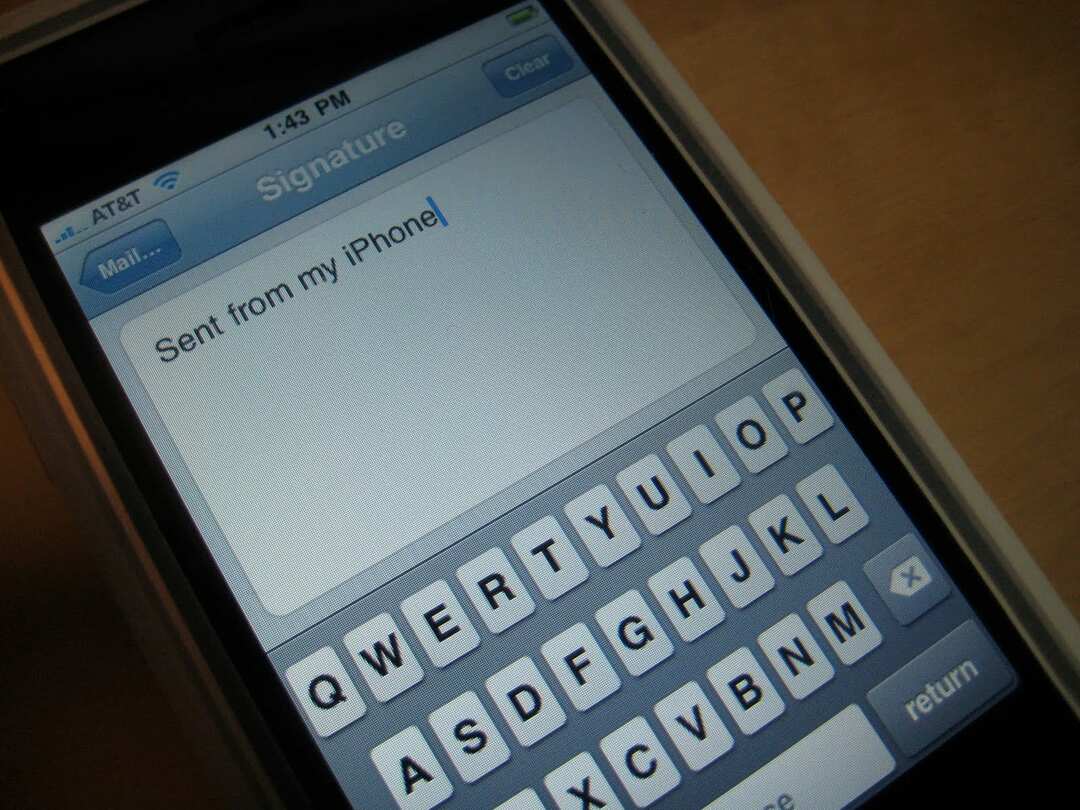
เราไม่ใช่คนที่พึ่งพาตนเองได้ดีที่สุด แต่มาหาคำตอบกัน:
#1. ไม่รู้จะถอดยังไง
เป็นเรื่องยากที่จะเชื่อ แต่มีผู้ใช้ iPhone ที่ภักดีจำนวนมากที่อยู่ในหมวดหมู่นี้ "ฉันไม่รู้จะทำอย่างไร... " พวกเขาต้องการเปลี่ยน "ส่งจากสาย iPhone ของฉัน" แต่ไม่รู้ว่าจะทำอย่างไร ส่วนหลังของบทความนี้จะแสดงให้คุณเห็นถึงวิธีการเปลี่ยนแปลงนั้น
#2. เฮ้คุณ! ฉันมีไอโฟน
มายอมรับกันว่ามีหลายคนในโลกที่ไม่สามารถซื้อ iPhone ได้ แกดเจ็ตมีราคาแพงเล็กน้อยอย่างไม่ต้องสงสัย ไม่ว่าราคาจะสมเหตุสมผลหรือไม่ก็เป็นอีกประเด็นหนึ่งที่ถกเถียงกัน แต่มีหลายคนในโลกที่กระหาย iPhone และเมื่อพวกเขาประสบความสำเร็จในการได้รับหนึ่ง พวกเขามักจะอวดเล็กน้อย ไม่มีอะไรผิดปกติกับที่เราพูด!
#3. อีเมลของฉันอาจมีข้อผิดพลาด
โดยทั่วไปเราไม่คาดหวังว่าการสื่อสารที่เป็นลายลักษณ์อักษรของเราในทุกวันนี้จะมีข้อผิดพลาดในการสะกดหรือทางไวยากรณ์ อย่างไรก็ตาม การเขียนอีเมลขณะวิ่งจ็อกกิ้งในสวนสาธารณะมักมีข้อผิดพลาด นี่คือจุดที่บรรทัด "ส่งจาก iPhone ของฉัน" มีประโยชน์สำหรับบางคน มันบอกผู้อ่านว่าอีเมลนี้ถูกส่งจากโทรศัพท์และผู้อ่านไม่ควรบ่นเกี่ยวกับการพิมพ์ผิดและไวยากรณ์ที่ไม่ดี
#4. บางทีฉันก็ขี้เกียจนิดหน่อย
“ฉันไม่ชอบเส้น ฉันรู้วิธีถอด แต่พรุ่งนี้ฉันจะทำ”
พูดอย่างมืออาชีพ แท็กไลน์เหล่านี้ที่แนบมากับอีเมลของคุณไม่ได้วาดภาพที่สวยงามของคุณ พวกเขาแสดงให้เห็นว่าคุณขี้เกียจแค่ไหนและอาจเป็นคนที่ไม่ค่อยใส่ใจในรายละเอียดมากนัก เดี๋ยวก็เจ็บ!
นี่คือสิ่งที่ Mark Twain พูดถึงเกี่ยวกับการเขียน
“การเขียนเป็นเรื่องง่าย สิ่งที่คุณต้องทำคือขีดฆ่าคำผิด”
หากคุณไม่ต้องการบรรทัด "ส่งจาก iPhone ของฉัน" นี่คือสิ่งที่คุณควรทำ
สารบัญ
-
วิธีเปลี่ยน “ส่งจาก iPhone ของฉัน”
- กระทู้ที่เกี่ยวข้อง:
วิธีเปลี่ยน “ส่งจาก iPhone ของฉัน”
ข้อความ "ส่งจาก iPhone ของฉัน" จะมีอยู่ในแอปอีเมลของคุณโดยค่าเริ่มต้น ขั้นตอนง่ายๆ เหล่านี้สามารถถอดออกและช่วยให้คุณสร้างลายเซ็นของคุณเองได้
1- Tap "การตั้งค่า"
2- เลื่อนลงและเลือก “จดหมาย” จากรายการ
3- ตอนนี้แตะที่ "ลายเซ็น" ตัวเลือก.
4- ที่นี่คุณสามารถใส่อะไรก็ได้ที่คุณต้องการที่ส่วนท้ายของอีเมลของคุณ ตัวอย่างชื่อ ข้อมูลติดต่อ ชื่อองค์กรที่คุณเกี่ยวข้อง หรือจะเว้นว่างไว้ก็ได้!
โปรดลองใช้งานโดยเฉพาะอย่างยิ่งกับการทำความสะอาดสปริง นี่เป็นอีกรายการหนึ่งที่สามารถดูแลได้ภายในเวลาไม่ถึง 60 วินาที
ตอนนี้ ถ้าคุณต้องการใช้ลายเซ็นอีเมลหลายลายเซ็นระหว่าง iPhone และ iPad ของคุณ โปรดดูบทความนี้ที่แสดง วิธีตั้งค่าหลายลายเซ็น สำหรับบุคลิกที่แตกแยกและเปลี่ยนอัตตาทั้งหมดของคุณ
หากคุณยังคงต้องการเก็บมันไว้ เรายินดีที่จะรับฟังเหตุผลหรือข้อแก้ตัวที่คุณมีจากการเก็บรักษาไว้!